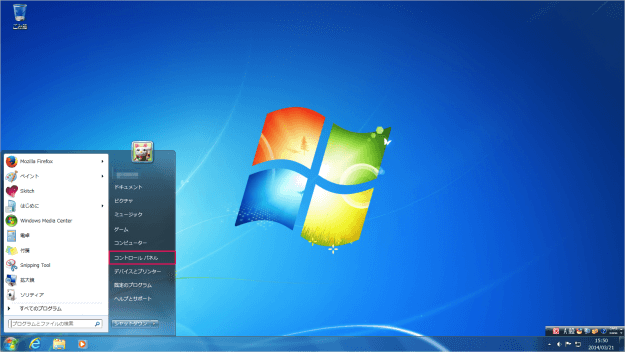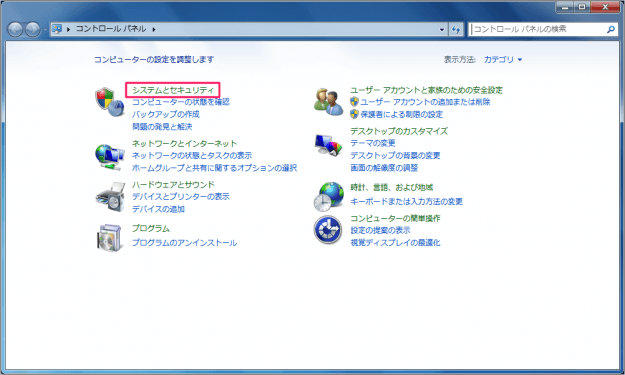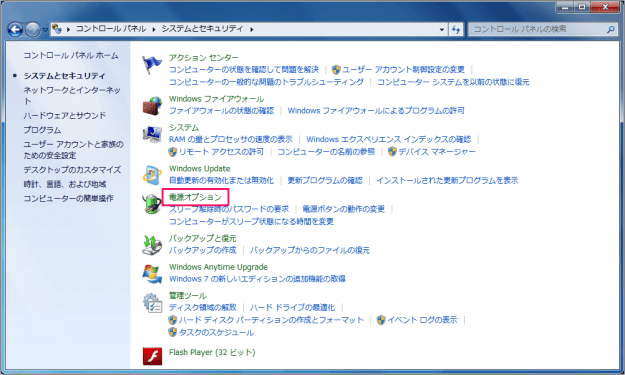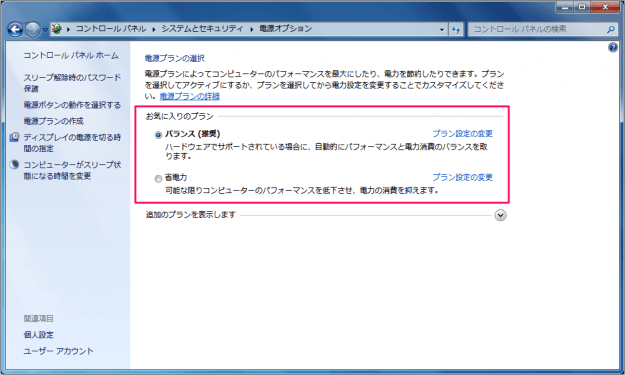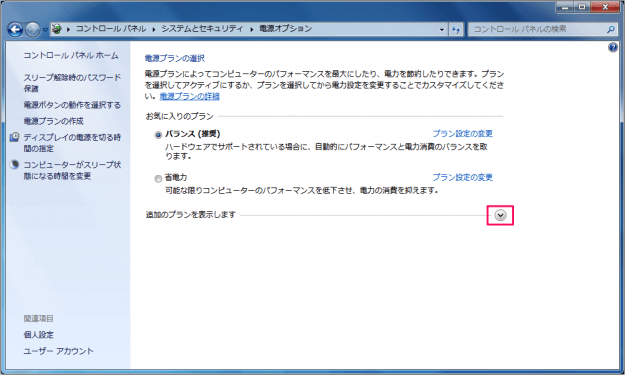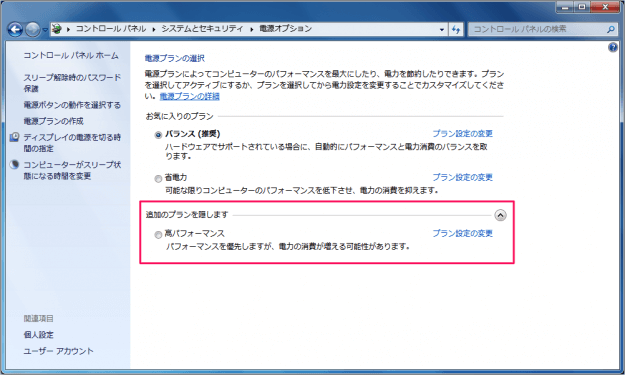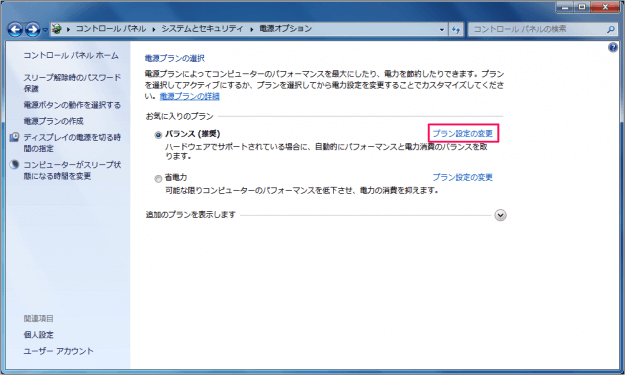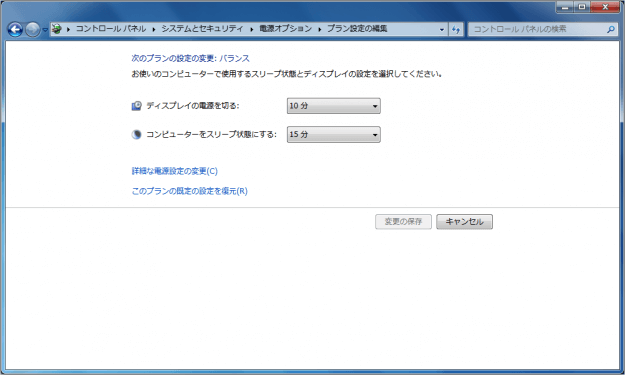外出中、電源供給ができない場所でノートパソコンを使う場合は電源オプションを省電力に設定しておいた方がいいですね。逆にデスクトップ・パソコンで重たい処理を実施する場合はパフォーマンス重視に設定しておいた方がいいかもしれません。 ここではそういった場合のために電源オプションの設定方法を確認します。
電源オプションの設定
それでは設定方法をみていきます。
Windowsスタートメニューの「コントロールパネル」をクリックします。 クリックすると「コントロールパネル」ウィンドウが表示されるので、「システムとセキュリティ」をクリックします。 「電源オプション」をクリックします。 すると「電源オプションの選択」画面が表示されるので、お好みの電源プランを選択しましょう。
バランス(推奨)ハードウェアでサポートされている場合に、自動的にパフォーマンスと電力消費のバランスを取ります。 省電力可能な限りコンピューターのパフォーマンスを低下させ、電力の消費を抑えます。
追加のプランを表示します。「∨」をクリックします。 クリックすると「高パフォーマンス」が表示されます。大事なプログラムをブン回す際などはこのプランを選択するといいかもしれません。
高パフォーマンスパフォーマンスを優先しますが、電力の消費が増える可能性があります。
プラン設定は変更することもできます。「プラン設定の変更」をクリックします。 「ディスプレイの電源を切る」「コンピューターをスリープ状態にする」の時間を選択することができます。 その他の Windows7 の使い方や設定はこちらをご覧ください。
Windows7 の使い方と設定